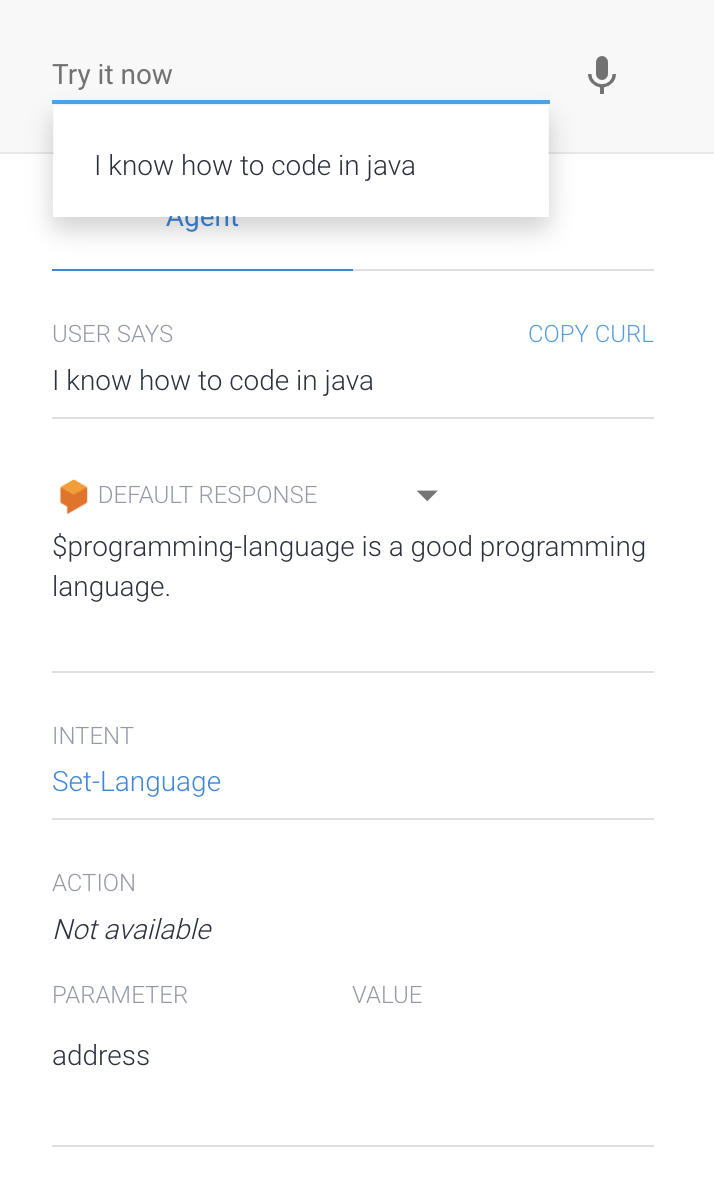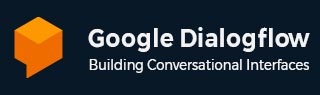
- Dialogflow 教程
- Dialogflow - 首页
- Dialogflow - 概览
- Dialogflow - 入门
- Dialogflow - 组件
- Dialogflow - 创建第一个 Agent
- Dialogflow - 创建参数
- Dialogflow - 创建自定义实体
- Dialogflow - 上下文
- Dialogflow - 创建自定义意图
- Dialogflow - 训练
- Dialogflow - 意图匹配
- Dialogflow - 集成
- Dialogflow - 构建聊天机器人
- Dialogflow - 知识库
- Dialogflow 有用资源
- Dialogflow - 有用资源
- Dialogflow - 讨论
Dialogflow - 创建自定义实体
Dialogflow 允许您创建自己的实体,因为在某些情况下,您可能希望从用户那里获取系统实体未提供的特定数据。因此,您可以创建一个唯一的实体来处理这种情况。
Dialogflow 使用实体来理解和提取用户输入中的重要信息。例如,“伦敦”是查询“预订飞往伦敦的航班”中的一个关键短语,Dialogflow 必须将其识别为一个地点。实体帮助 Dialogflow 找到并理解这些重要元素。
实体类型
Dialogflow 中有两种类型的实体:
系统实体:Dialogflow 带有内置的系统实体。例如,Dialogflow 已经知道地点、数字、日期等等。
自定义实体:使用自定义实体创建您自己的实体。例如,如果您正在创建一个披萨订购机器人,那么您可以创建一个名为“PizzaToppings”的实体,它可以在客户提及特定配料(如奶酪、意大利辣香肠或蘑菇)时识别出来。
创建您自己的实体
创建您自己的实体需要遵循以下步骤:
步骤 1:首先,您需要点击左侧边栏菜单上的“实体 +”按钮。
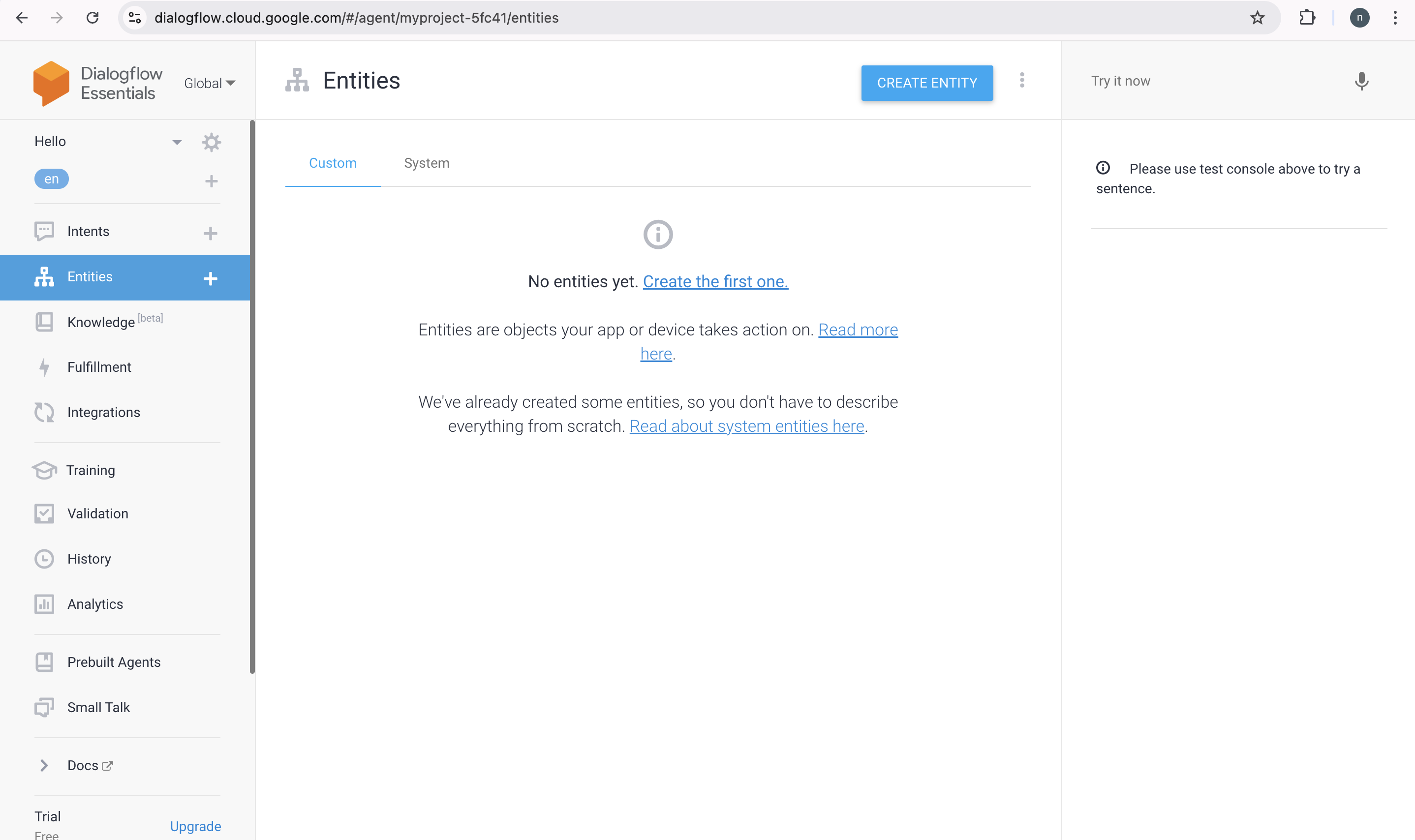
步骤 2:然后,您需要为实体命名,假设我想输入编程语言。

步骤 3:现在,您可以添加实体条目,如下所示:
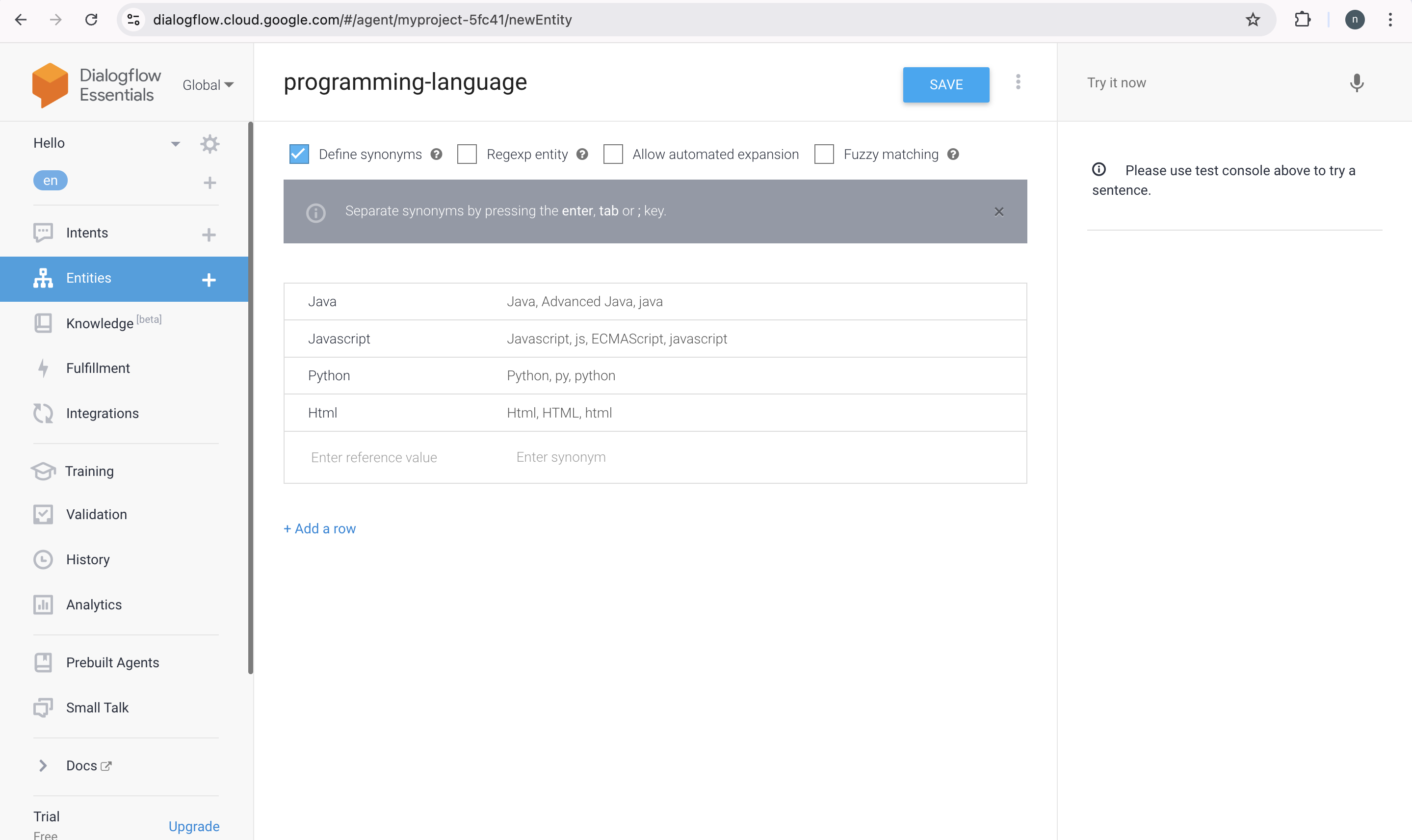
步骤 4:然后,您需要点击“保存”按钮,并等待 Agent 训练对话框显示 Agent 训练已完成。
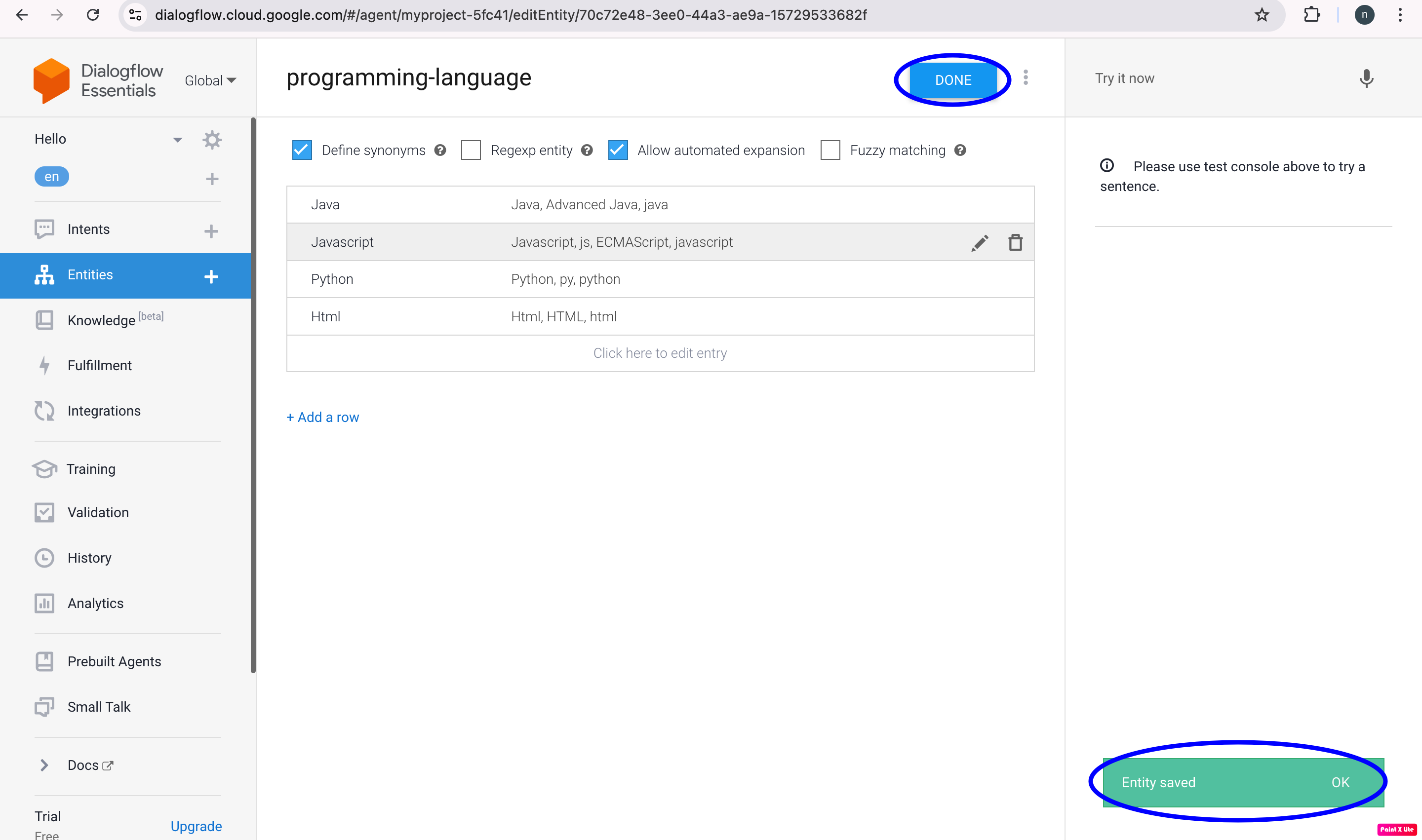
Dialogflow 可以轻松管理某些事情,例如大小写和复数,但您必须为项目添加尽可能多的同义词。添加更多同义词将有助于代理更快地识别这些事物。
使用您的新实体
如果要使用新实体,则需要将训练短语添加到 set-language 中。通过以下操作使用您的新实体:
步骤 1:首先从左侧边栏菜单中选择“意图”选项。

步骤 2:然后,您需要点击 set-language 意图。
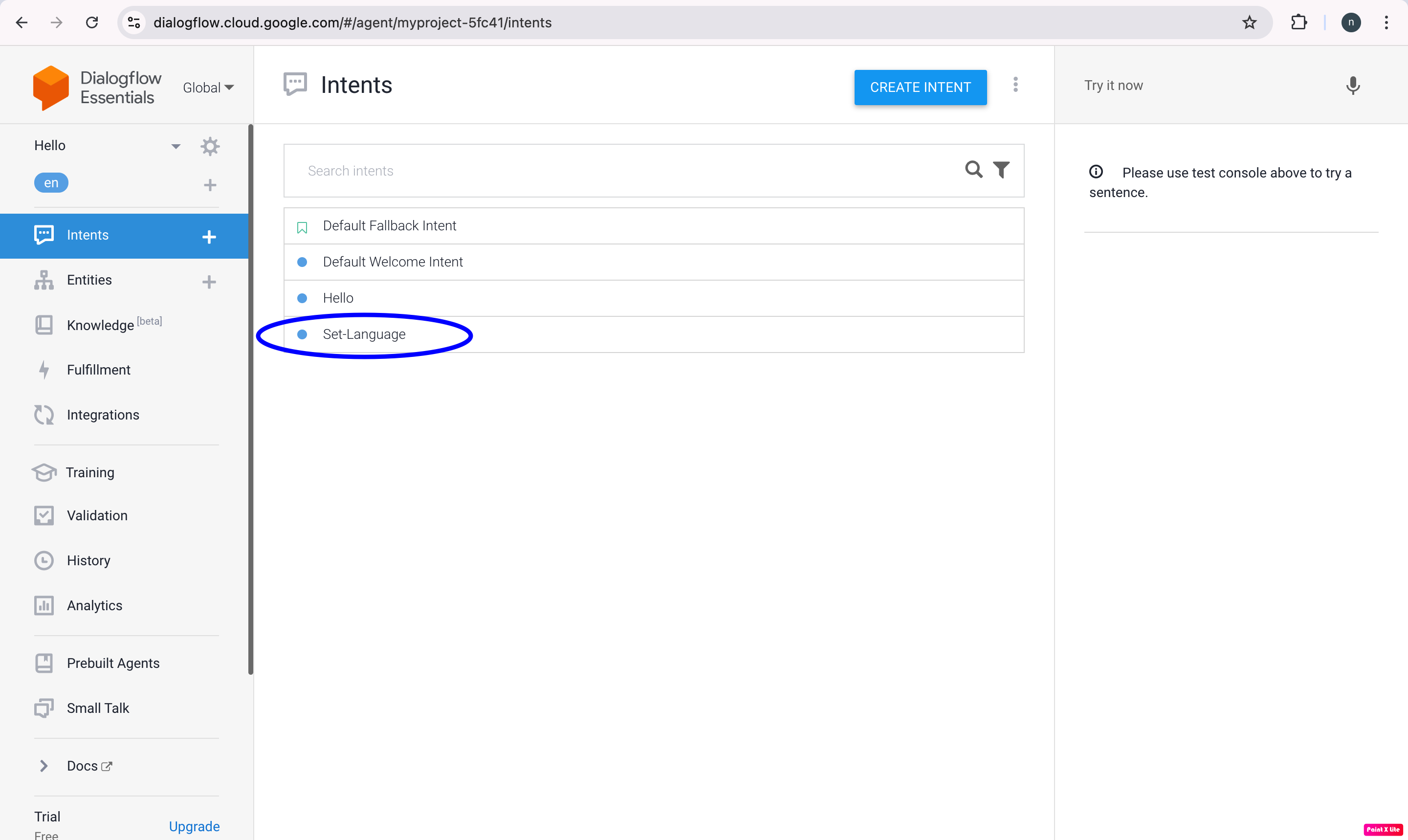
步骤 3:然后,您需要添加各种训练短语,例如“我知道 Java”和“我可以使用 Java 编写代码”。
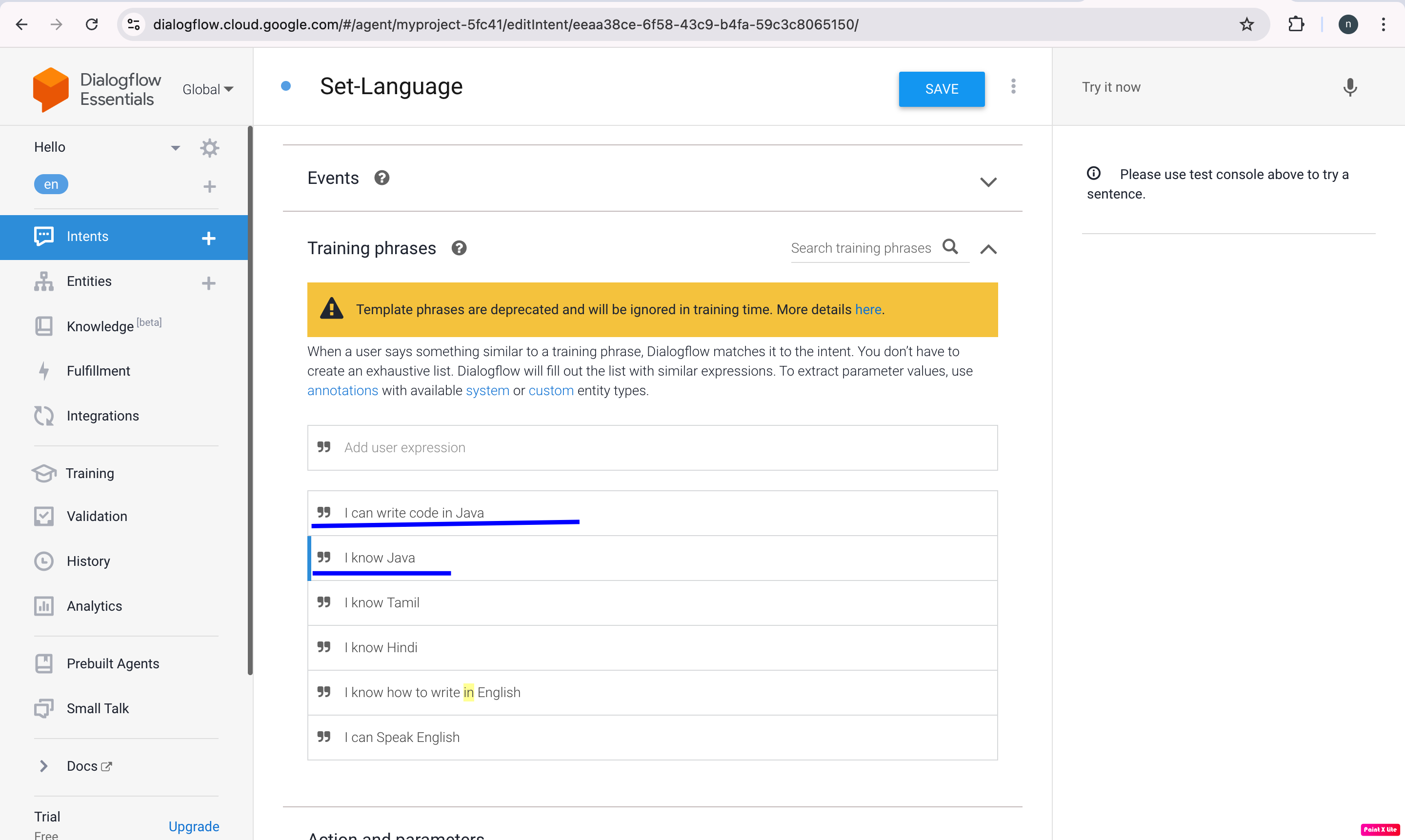
步骤 4:请记住,这些训练短语的编程语言会自动标记并添加到“操作”和“参数”部分。您需要提供的下一个测试响应是“$programming-language 是一种很好的编程语言”。
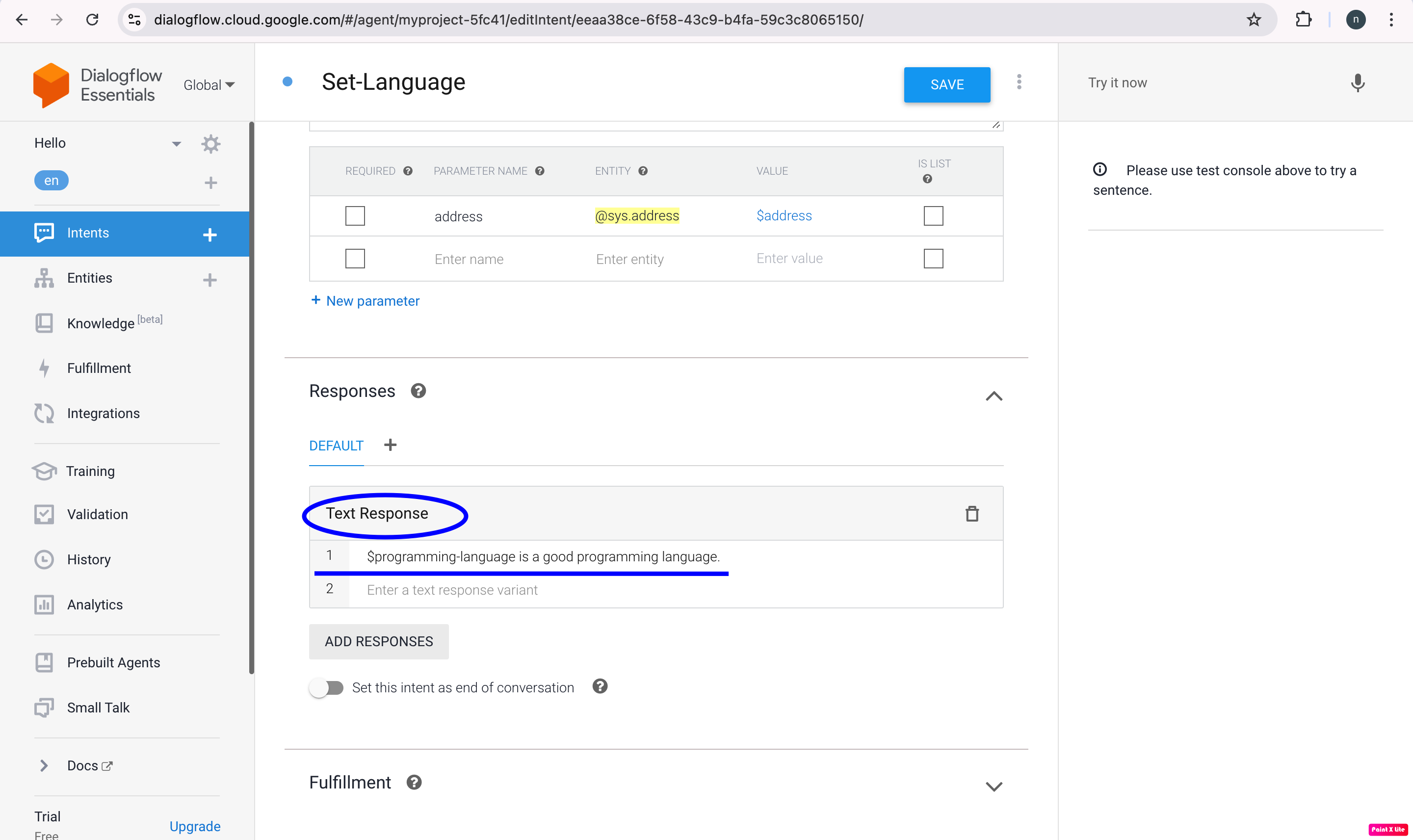
步骤 5:然后,您需要等待 Agent 训练对话框显示 Agent 训练已完成,然后再点击“保存”按钮。
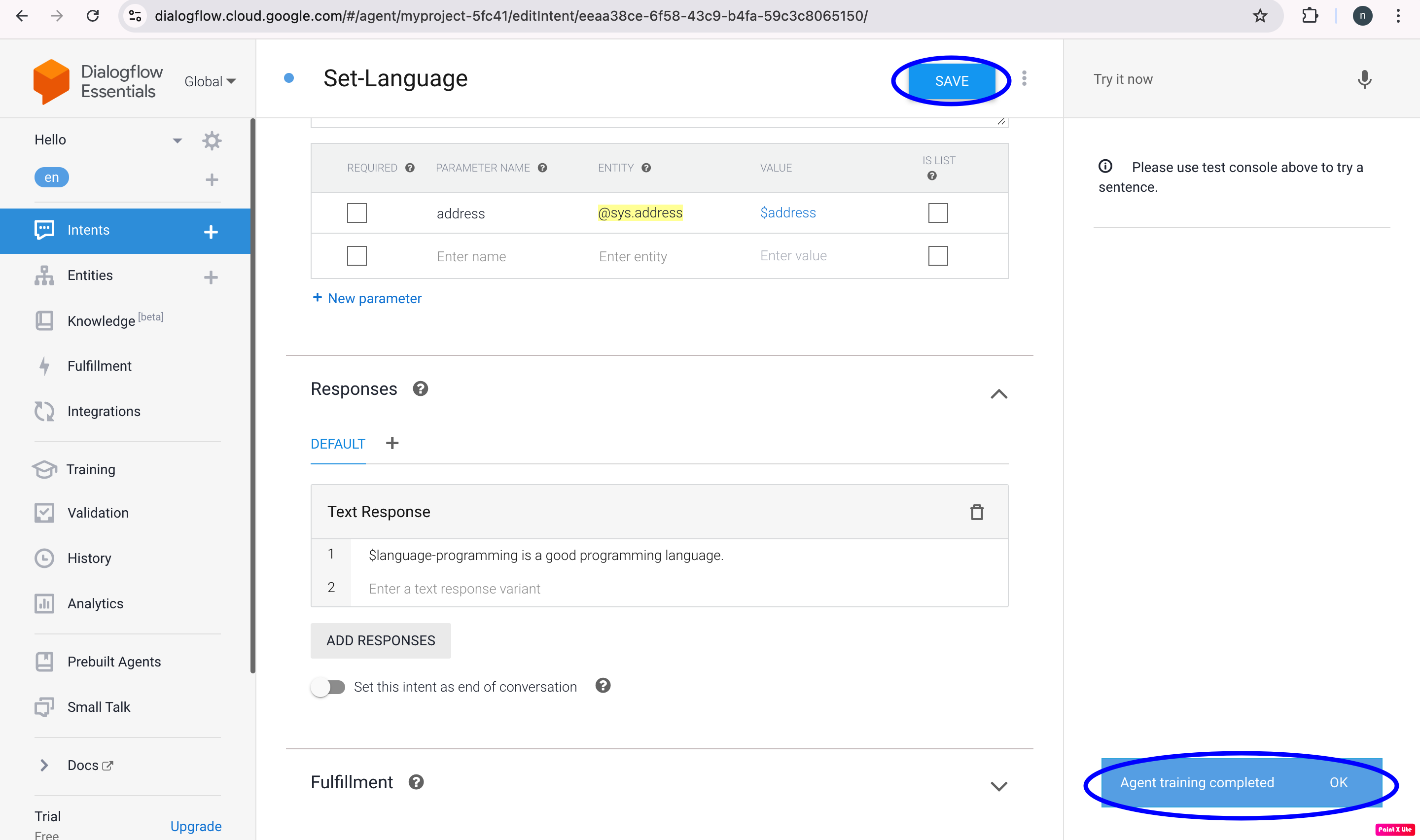
测试您的新实体
键入“我知道如何用 Java 编写代码”,然后按“Enter”键测试您的新实体。很明显,Dialogflow 识别了 Java 实体并从 programming-language 参数中提取了 Java。然后,该值被添加到响应中。